Installasjon av PowerOffice SQL på Server
Last ned PowerOffice fra våre hjemmesider på denne linken http://www.poweroffice.no/kundesenter-nedlastinger/
- Velg PowerOffice og Last ned
- Fyll inn firmanavn og lisensnummer som er mottatt pr e-post
- Start nedlasting
- Velg lagre. Filen heter Posql.exe
Start installasjonen ved å dobbeltklikke på filen Posql.exe. Installasjonsveiviseren starter, og programmet installeres på applikasjonsserveren. Velg Neste.
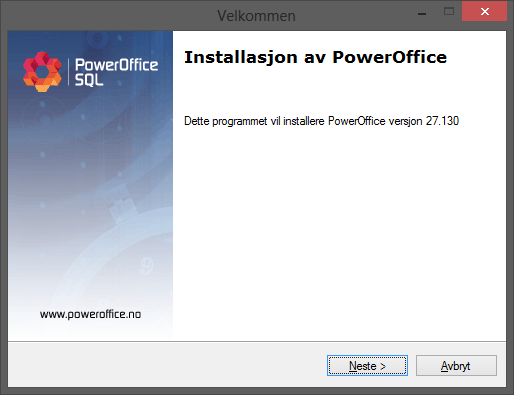
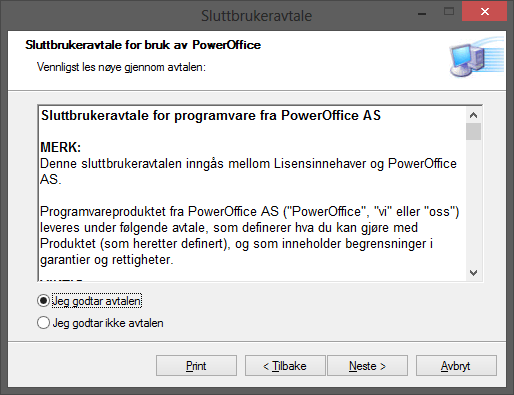
Les sluttbrukeravtalen. Avtalen må godkjennes før neste trinn. Velg Neste.
Velg hvilket applikasjonsområde filen skal installeres på Serveren. (X):\POFFICE. UNC adresse kan selvsagt brukes. Velg Neste og trykk Ferdig.
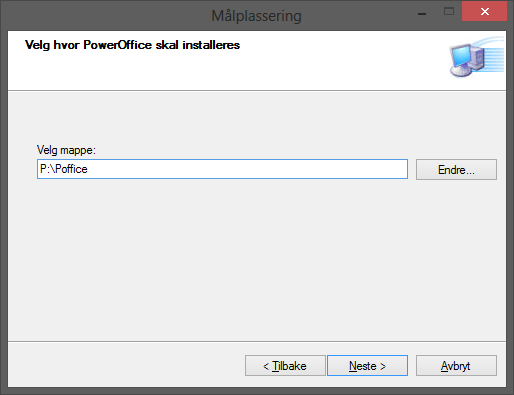
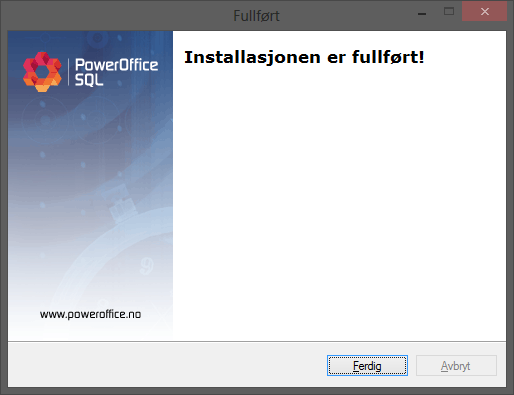
NB! Denne installasjonen kan også gjøres fra arbeidsstasjonen. Dobbeltklikk på filen Posql.exe. Installasjonsveiviseren starter og programmet installeres på applikasjonsserveren. Filen installeres på stasjonsbokstaven for programområdet på serveren (f.eks.: P:\POFFICE). UNC adresse kan også brukes.
Installasjon av PowerOffice SQL på Terminalserver/Klient
Etter fullført installasjon av PowerOffice på Server, kan PowerOffice installeres på terminalserver og/eller klientmaskiner. Ved å dobbeltklikke på filen f.eks. P:\POFFICE\CSETUP.EXE vil installasjonsveiviseren starte.
For Windows Vista, Windows 7 og Windows 8 anbefales det å høyreklikke på csetup.exe og velge "Kjør som administrator"
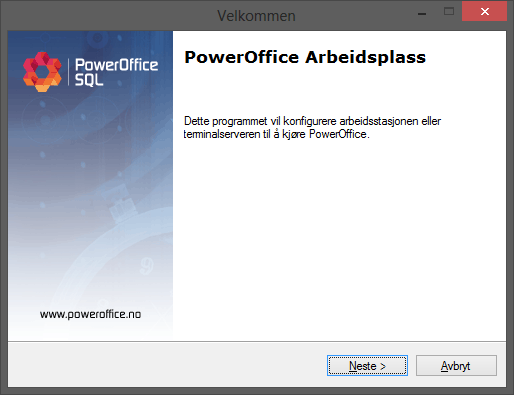
I første steg må det angis om dette er en arbeidsplass- eller terminalserverinstallasjon.
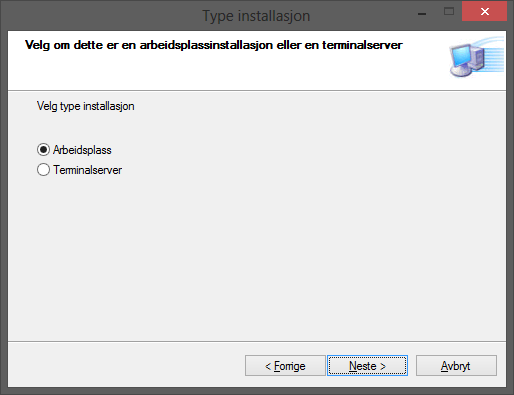
Ved installasjon på arbeidsstasjon vil det komme spørsmål om hvor programmet skal ligge lokalt. Anbefalt område: C:\Programfiler\PowerOffice.
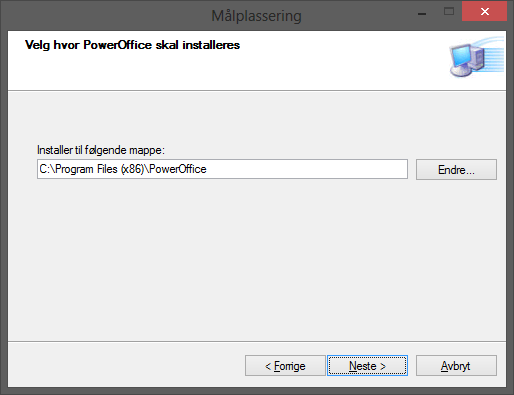
Velg "Snarvei på skrivebordet", "Start meny" eller begge.
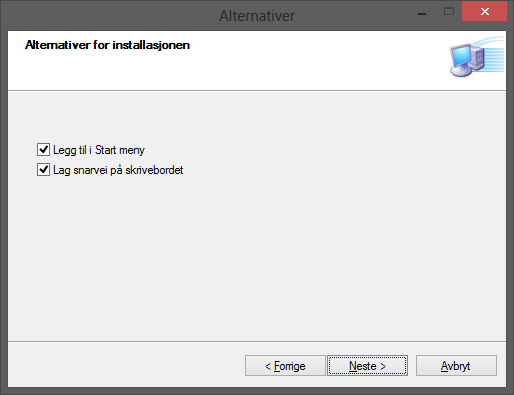
Installasjonsprogrammet vil installere alle nødvendige filer på din lokale arbeidsstasjon.
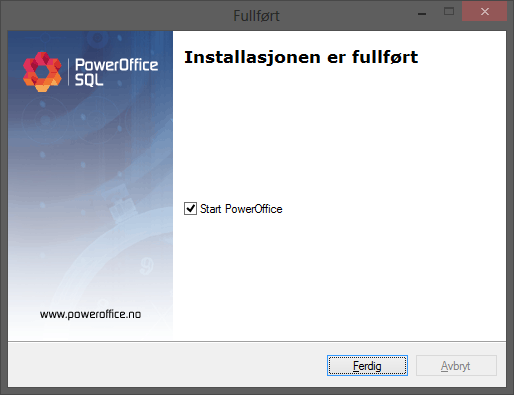
Velg eventuelt å starte PowerOffice når installasjonen er ferdig.
Første gangs oppstart
Når PowerOffice SQL startes for første gang, må det legges inn påloggingsinformasjon til databasen.
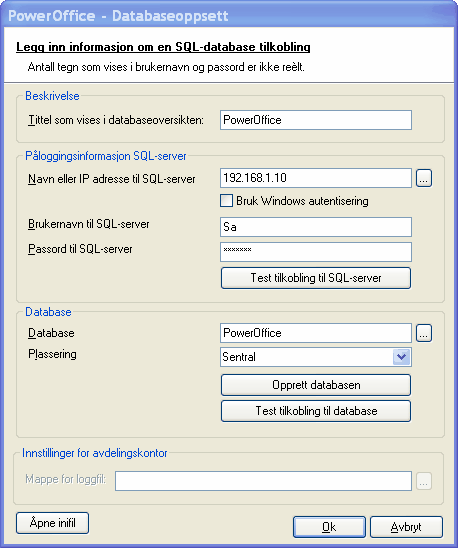
Beskrivelse
Tittel som vises i databaseoversikten:
Anbefalt beskrivelse for databasen er PowerOffice
Påloggingsinformasjon SQL-server
Navn eller IP adresse til SQL-server:
IP adressen eller datamaskinnavnet på serveren hvor det er installert MS-SQL Express
Dersom det er valgt Create new server instance skal det i tillegg til IP adressen/datamaskinens navn stå instansnavn PowerOffice (f.eks. APPSERVER\POWEROFFICE)
Tips! Har du glemt IP adressen til serveren? Vær på serveren og gå inn på menyen Start > Kjør og skriv cmd. Skriv ipconfig i DOS-vinduet og trykker Enter.
Brukernavn til SQL-server
Dersom det er installert SQL-server fra før må brukernavnet være tilgjengelig. Er det lastet ned MS-SQL Express fra oss er Sa brukernavnet.
Passord til SQL-server
Dersom det er installert SQL-server fra før må passordet være tilgjengelig. Er MS-SQL Express lastet ned fra oss så er General1 passordet. Hvis MSDE er installert så er passordet general. Trykk på Test tilkobling til SQL Server. Er innstillingene riktig så kommer meldingen Tilkobling vellykket, ellers må innstillingene kontrolleres en gang til.
Database
Database:
Anbefalt navn på databasen er PowerOffice
Plassering:
- Dette er hoveddatabasen, og da skal det stå Sentral her.
- Trykk Opprett databasen.
- Trykk på Test tilkobling til database og OK. Nå åpnes påloggingsbildet.
- Logg inn med brukernavn Admin, uten passord og velg database PowerOffice.
- Databasen er nå klar til bruk, og arbeidet med å opprette nødvendige registre kan starte.
Aktivere lisensen
Ved første gangs innlogging: Trykk på knappen Aktivering i påloggingsvinduet for å aktivere lisensen som er tilsendt pr. e-post og følg veiviseren.
Innlesing av konverterte data
Hvis PowerOffice har vært i bruk tidligere og det skal leses inn en konvertert database, gjøres følgende:
- Gå til menyen Fil >Sikkerhetskopi >Tilbakefør sikkerhetskopi
- Velg den zip- filen som er mottatt fra oss etter konvertering og trykk Tilbakefør sikkerhetskopi.
- Start SQL på nytt. PowerOffice er klar til bruk.
Konfigurering av Lokal database på bærbar PC
NB! Dette punktet gjelder bare dersom det skal registreres timer på bærbar PC.
Dersom det skal installeres lokal database på PC-en må det først installeres Microsoft SQL Server Express på maskinen.
Start deretter PowerOffice og trykk på knappen Avansert i påloggingsbildet. Du får opp en oversikt over alle databaser som er registrert.
Trykk på Ny for å legge til den lokale databasen.
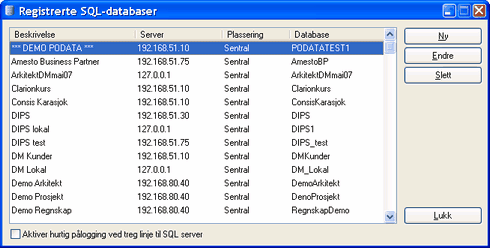
Beskrivelse
Tittel som vises i databaseoversikten:
Anbefalt beskrivelse for den Lokale databasen er Lokal database.
Påloggingsinformasjon SQL-server
Navn eller IP adresse til SQL-server:
IP adressen til din lokale PC. Hvis du ikke vet IP adressen skriver du 127.0.0.1. Denne IP adressen referer alltid til den PC-en du sitter på.
Brukernavn til SQL-server:
Dersom du har installert SQL-server fra før må du ha brukernavnet tilgjengelig. Har du lastet ned MS-SQL Express fra oss bruker du Sa som brukernavn.
Passord til SQL-server:
Dersom du har installert SQL-server fra før må du ha passordet tilgjengelig. Har du lastet ned MS-SQL Express fra oss bruker du General1 som passord.
Trykk på Test tilkobling til SQL Server. Dersom du ikke får Tilkobling vellykket må du kontrollere innstillingene en gang til.
Database
Anbefalt navn på databasen er PowerOffice.
Plassering
Dette er en lokal database og da skal det stå Lokal her.
Trykk Opprett databasen. Databasen blir nå opprettet.
Trykk på Test tilkobling til database. Trykk OK. Nå startes påloggingsbildet.
Nå er din lokale PC ferdig konfigurert for offline registrering. Etter at du har opprettet den lokale databasen, må du synkronisere med din sentrale database. Dette gjøres via Fil > Synkronisering > Bærbar PC. Første gang må du velge Fullstendig > Hele databasen, fordi den lokale databasen er tom. I ettertid kan det velges Hurtig > Kun nødvendige registre for å registrere timer, da denne prosessen går mye raskere.